几何画板如何用顶点中心做正多边形
1、 打开几何画板,单击菜单栏“数据”——新建参数。

2、 在弹出的“新建参数”对话框的“数值”框中填上正多边形的边数,单击“确定”按钮

3、 现在在画布左上角你就可以看到新建的参数,如图所示。

1、 单击左边侧边栏中的最下面有三角形的图标,选择“正多边形”——老巷|正多边形1【中心o顶点A】.
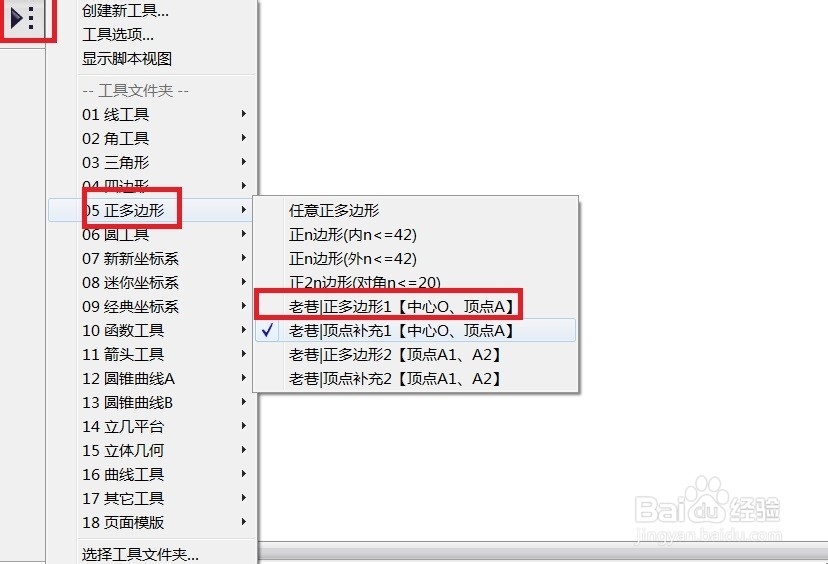
2、 此时,先在新建的参数上面单击一下,然后在画布上面单击一下确定中心O。

3、 然后拖动鼠标确定好正多边形的边长,如图所示。

4、 现在吧鼠标移动到这个边的另一个端点上面单击就可以了。
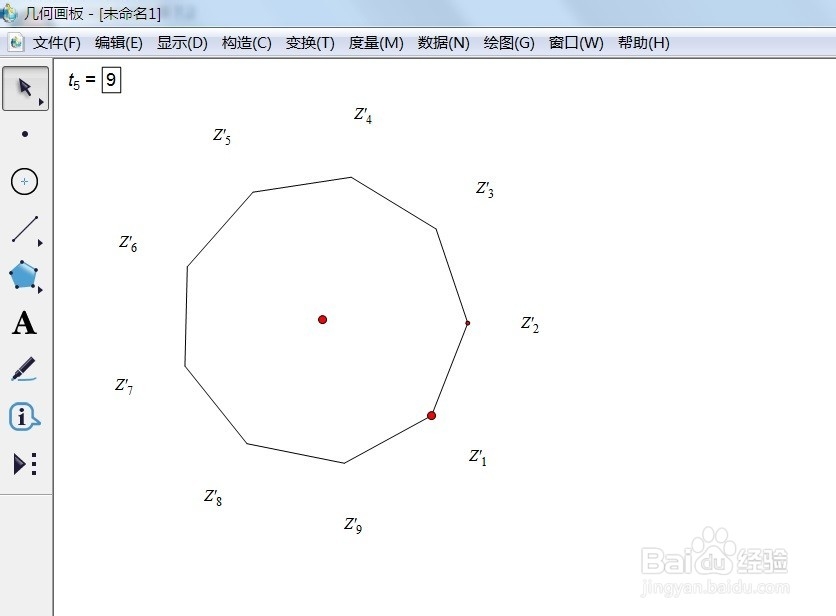
声明:本网站引用、摘录或转载内容仅供网站访问者交流或参考,不代表本站立场,如存在版权或非法内容,请联系站长删除,联系邮箱:site.kefu@qq.com。
阅读量:76
阅读量:64
阅读量:159
阅读量:75
阅读量:28